Linux CentOS 8(网卡的配置与管理)
目录
-
- 一、项目介绍
- 二、命令行
- 三、配置文件
- 四、图形画界面的网卡IP配置
-
- 4.1 方法一
- 4.2 方法二
一、项目介绍
Linux服务器的网络配置是Linux系统管理的底层建筑,没有网络配置,服务器之间就不能相互通信。网络配置通常包括主机名,IP地址,子网掩码,默认网关,DNS服务器等,本章将介绍Linux网路配置的基础知识。
二、命令行
NetworkManager是管理Linux系统的工具,我们通常通过它来设置IP地址和子网掩码以及查看网卡相关配置等信息。以下是关于工具的一些关键词:
(1) 设备(device)即网络接口,设备也可以是网卡等。
(2) 连接(connection)是设备设置信息的集合,是对网络接口的配置。
(3) 连接与设备绑定后即表示该设备已完成配置。
(4) 一个网络接口可以有多个连接配置,但同时只能有一个连接生效。
使用NetworkManager命令进行配置
(1) 查看网络信息:
| 命令 | 说明 |
|---|---|
| nmcli dev status | 显示所有网络设备(网卡)的状态 |
| nmcli dev show | 设备名 显示某个网络设备(网卡)的状态 |
| nmcli con status | 显示所有网络连接的状态概述 |
| nmcli con show | 连接名 显示某个网络连接的状态概述 |
| nmcli con show –active | 仅列出活动的网络连接 |
| nmcli dev status | 法1-查看网卡配置 |
| ifconfig | 法2-查看网卡配置 |
| ip addr | 法3-查看网卡配置 |
(2) 启用和禁用连接,设备:
| 命令 | 说明 |
|---|---|
| nmcli con reload | 重启网络连接 |
| nmcli con up | 连接名 开启某个网络连接 |
| nmcli con down | 连接名 禁用配置 (一个网卡可以有多个配置) |
| nmcli dev disconnect | 连接名 禁用网卡 |
| nmcli dev connect | 连接名 启用网卡 |
(3) 对设备(网卡)进行配置:
| 命服务器托管网令 | 说明 |
|---|---|
| nmcli con add con-name 连接名(YY) type ethernet ifname 设备名(XX) | 为名为XX的网络设备(网卡)添加一个名为YY的新连接。它的类型为Ethernet,它的IP地址为自动分配。 |
| nmcli con add con-name 连接名 type ethernet ifname 设备名 ip4 192.168.1.1/24 gw4 192.168.1.254 | 为名为XX的网络设备(网卡)添加一个名为YY的新连接。它的类型为Ethernet,它的IP地址以静态方式配置。 |
| nmcli con del 连接名 | 删除名为XX的连接 |
| nmcli con mod XX connection.autocon-nect yes | 将名为XX网卡的IP地址划分方式修改为自动 |
| nmcli con mod XX ipv4.dns 192.168.1.1 | 修改DNS为192.168.1.1 |
| nmcli con mod XX +ipv4.dns 192.168.1.2 | 添加DNS 192.168.1.2 |
| nmcli con mod XX -ipv4.dns 192.168.1.2 | 删除DNS 192.168.1.2 |
| nmcli con mod XX ipv4.address 192.168.1.1/24 gw4 192.168.1.254 | 修改IP地址和默认网关 |
| nmcli con mod XX +ipv4.address 192.168.1.2/24 | 添加多个IP,地址为192.168.1.2 |
三、配置文件
在Linux系统中,修改设备(网卡)的IP还能通过在网卡配置文件中实现。网卡的配置文件位于/etc/sysconfig/network-scripts/ 目录下,文件名格式为ifcfg-XX,其中XX为网卡名称。
- 配置网卡为静态IP
(1) 首先切换到/etc/sysconfig/network-scripts/目录下。
(2) 使用vim编辑器修改网卡文件ifcfg-XX,将需要配置的选项写入并保存。
网卡配置文件的相关参数(默认)
| 参数值 | 说明 |
|---|---|
| TYPE=Ethernet | 网卡类型:为以太网 |
| PROXY_METHOD=none | 代理方式:关闭状态 |
| BROWSER_ONLY=no | 只否只是浏览器:否 |
| BOOTPROTO=dhcp | 网卡的引导协议:DHCP |
| DEFROUTE=yes | 是否启用默认路由:是 |
| IPV4_FAILURE_FATAL=no | 是否开启IPV4致命错误检测:否 |
| NAME=ens33 | 网卡物理设备名称 |
| UUID=xxxx | 通用唯一识别码 |
| DEVICE=ens33 | 网卡设备名称, 必须和 NAME 值相同 |
| ONBOOT=no | 是否开机启动: 否 |
| IPV6INIT=yes | IPV6是否自动初始化: 是 |
| IPV6_DEFROUTE=yes | IPV6是否可以为默认路由: 是 |
| IPV6_FAILURE_FATAL=no | 是不开启IPV6致命错误检测:否 |
| IPV6_ADDR_GEN_MODE=stable-privacy IPV6 | 地址生成模型:stable-privacy |
(3) 修改具体配置项为以下内容:
| 命令 | 说明 |
|---|---|
| BOOTPROTO=static(或none) | 设置网卡引导协议为 静态 |
| ONBOOT=yes | 设置网卡启动方式为 开机启动 并且可以通过系统服务管理器 systemctl 控制网卡 |
| IPADDR=192.168.1.1 | 配置静态IP地址 |
| NETMASK=255.255.255.0 | 配置IPv4子网掩码 |
| GATEWAY=192.168.1.254 | 配置IPV4网关 |
若网卡有多个IP,则应修改以下内容:
| 命令 | 说明 |
|---|---|
| IPADDR0=192.168.1.1 | IP-1 |
| NETMASK0= 255.255.255.0或 PREFIX0= 24 | 子网掩码 |
| IPADDR1=192.168.1.2 | IP-2 |
| NETMASK1= 255.255.255.0或 PREFIX1= 24 | 子网掩码 |
| …… |
(4) 修改完网卡配置后,需要执行service network restart命令重启网络服务,使新配置生效。
四、图形画界面的网卡IP配置
4.1 方法一
(1) 在命令行终端输入命令:
[jan16@localhost ~]$ nmtui
(2) 选中【Edit a connection】,如图1所示。
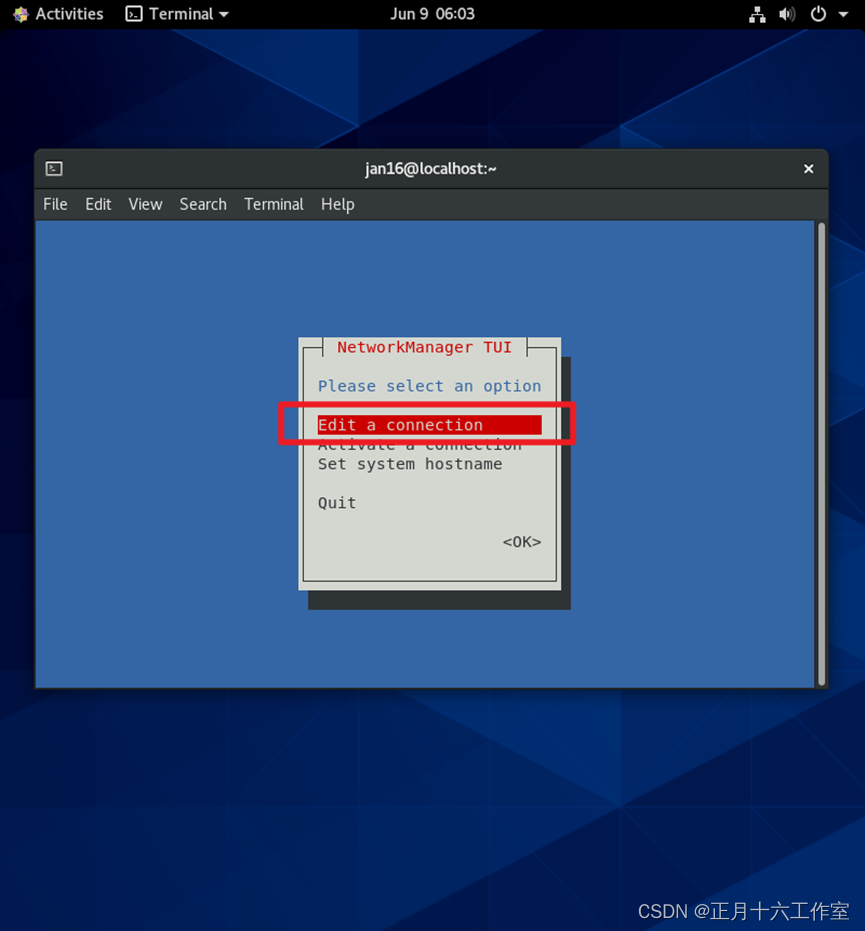
(3) 选中要编辑的网卡,按下键盘“Enter”键,如图2所示。
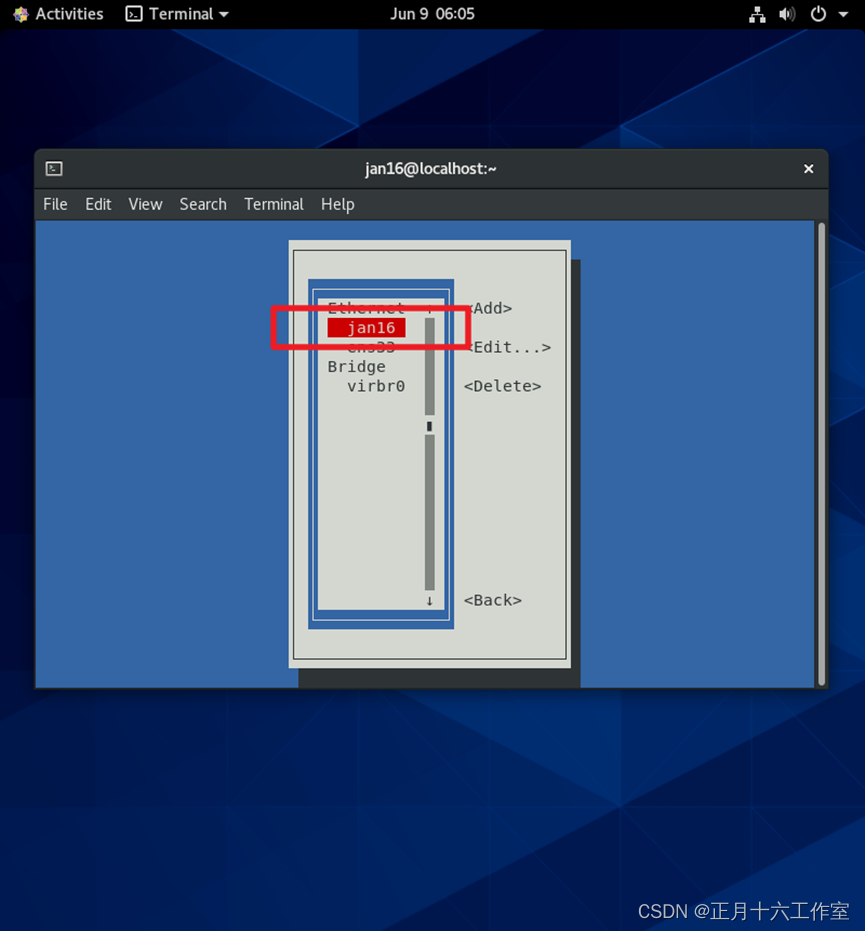
(4) 选择【Manual】,修改IP地址等信息,如图3所示。
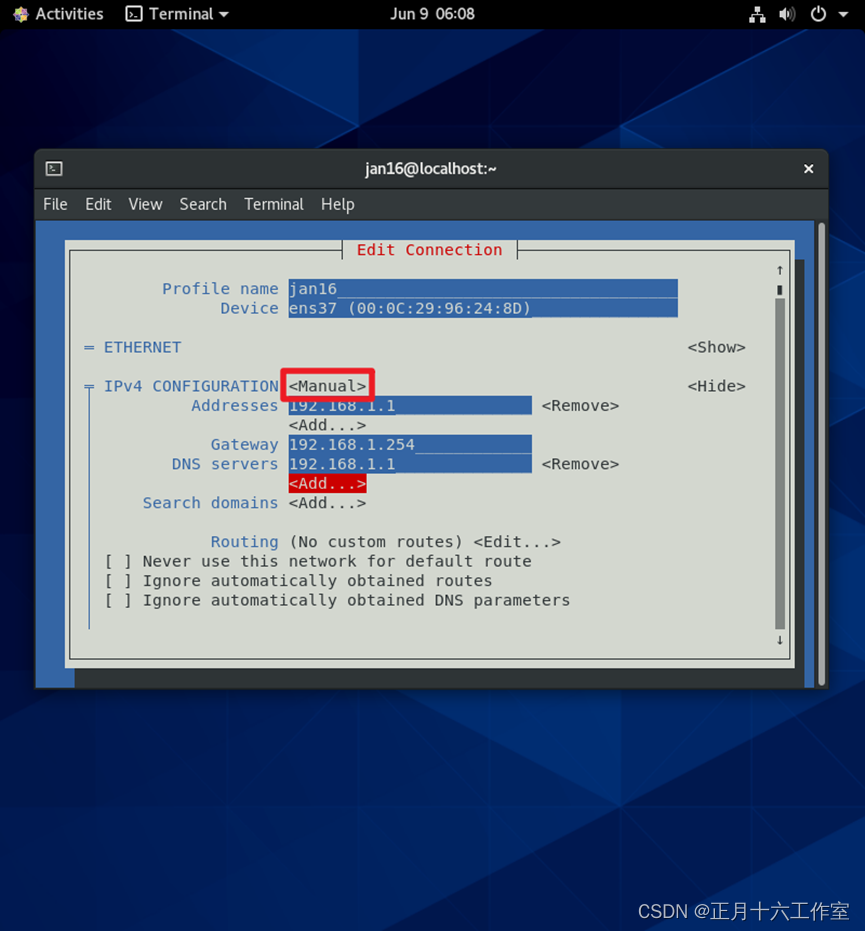
(5) 配置完成后回车【OK】,如图4所示。
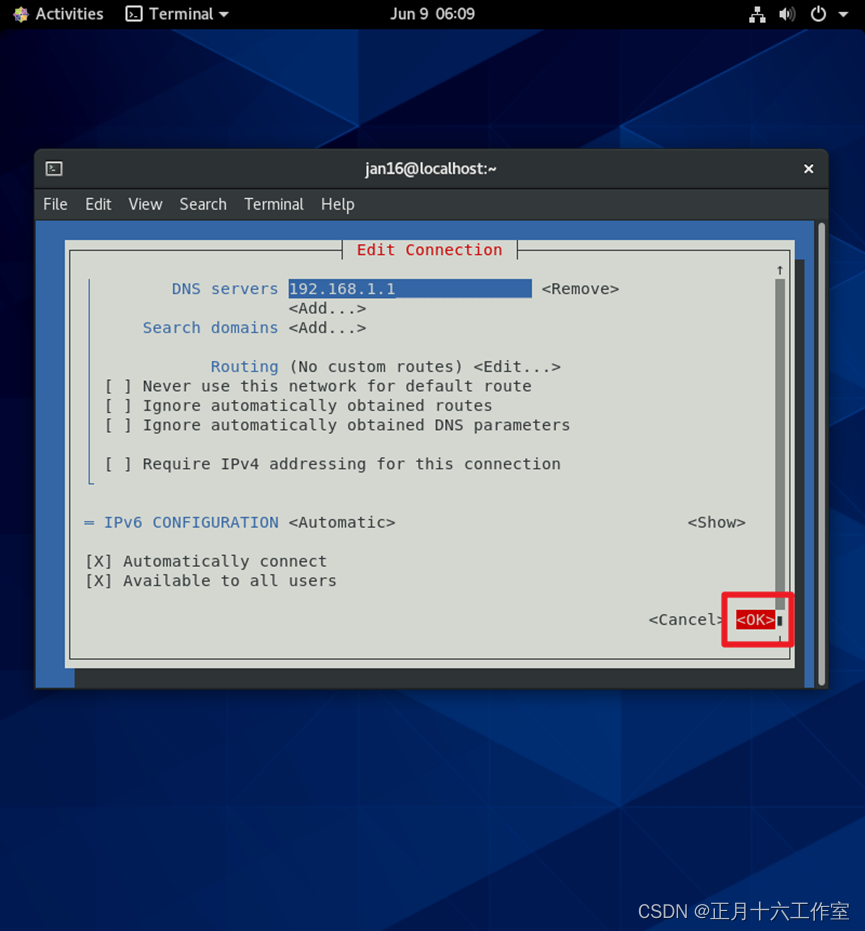
(6) 回车【Back】返回,如图5所示。
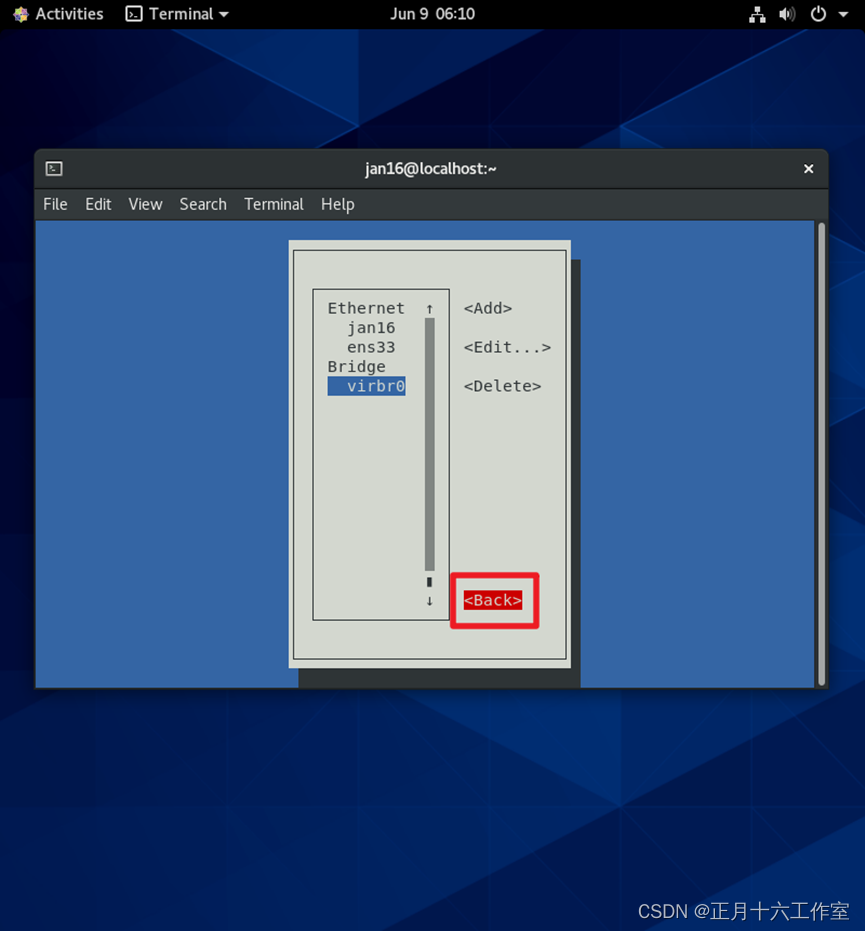
(7) 回车【Activate a connection】激活刚才的网卡配置,如图6所示。
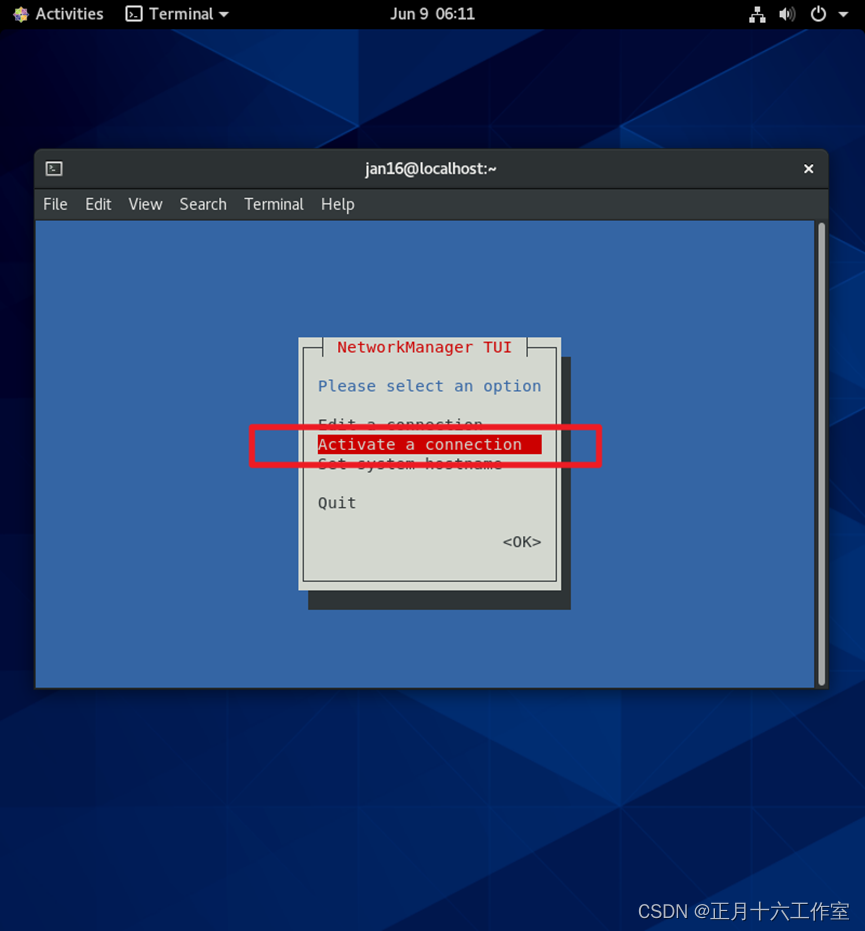
(8) 确定要激活的网卡,回车【Activate】(有’*’的网卡表示已激活),如图7所示。
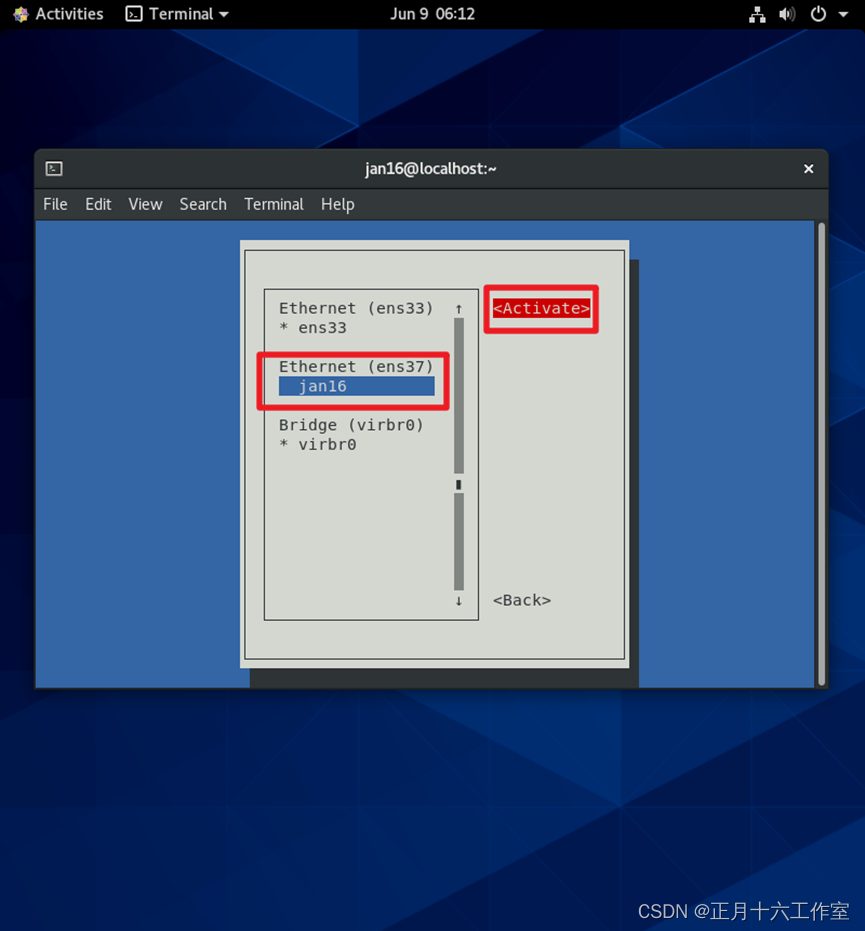
4.2 方法二
(1) 点击桌面右上角的小图标,选择要配置的网卡,如图8所示。
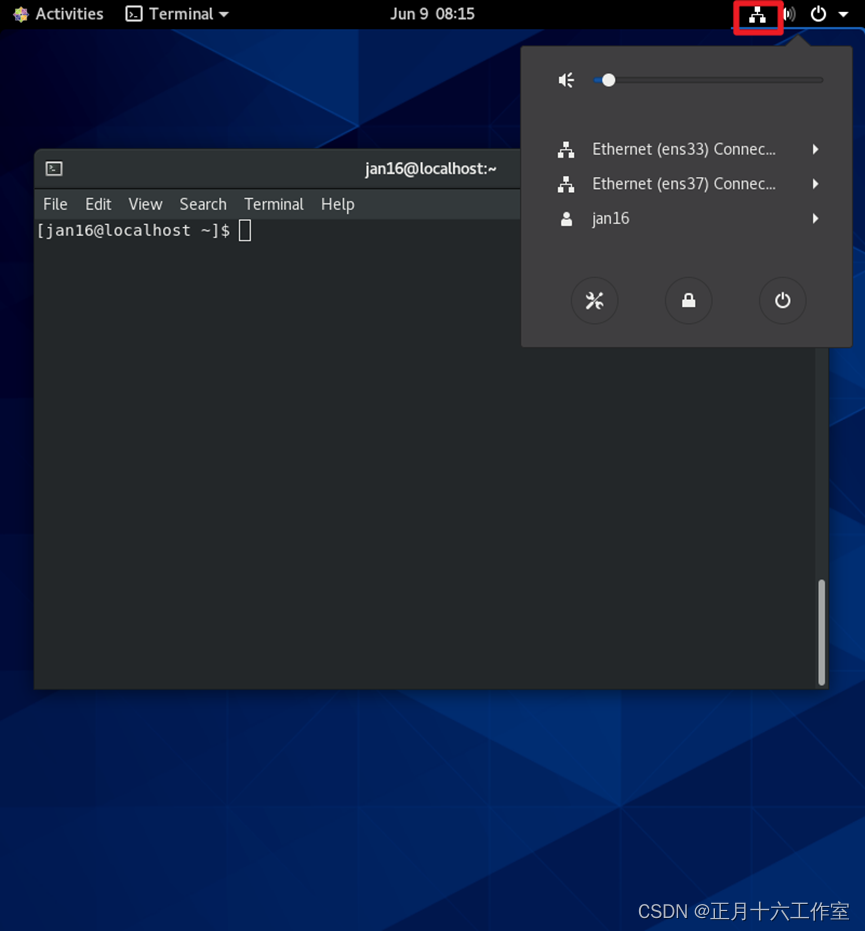
(2) 点击【Wired Settings】,如图9所示。
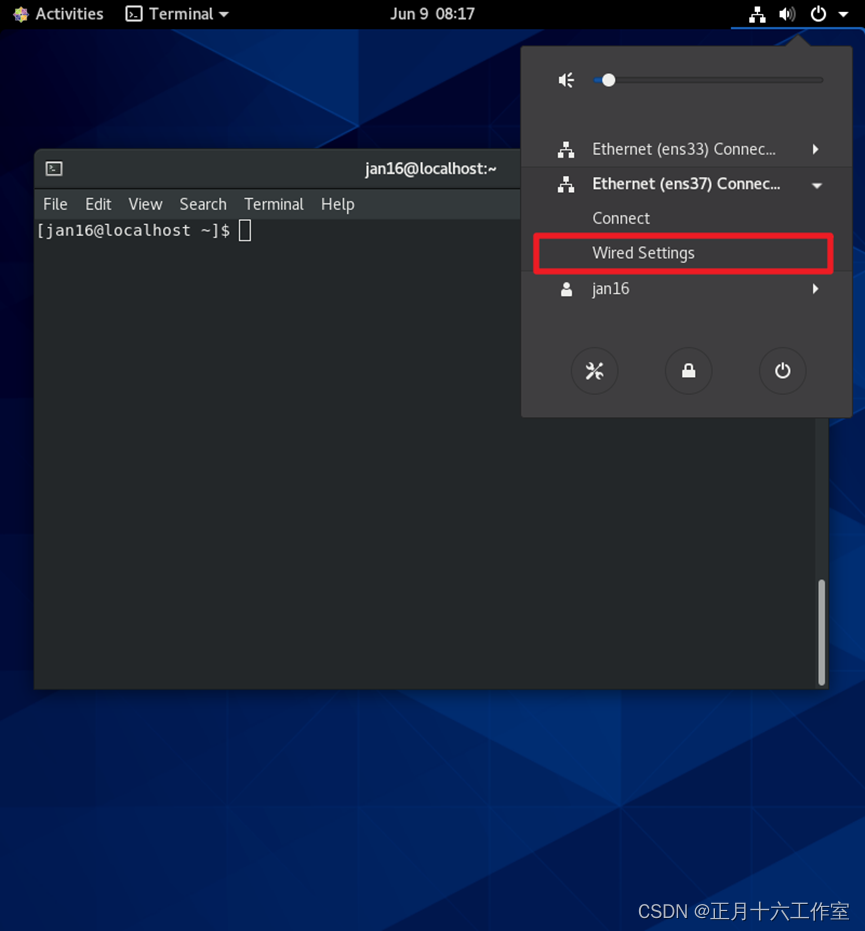
(3服务器托管网) 选择要配置的网卡,并点击【设置】图片,如图10所示。
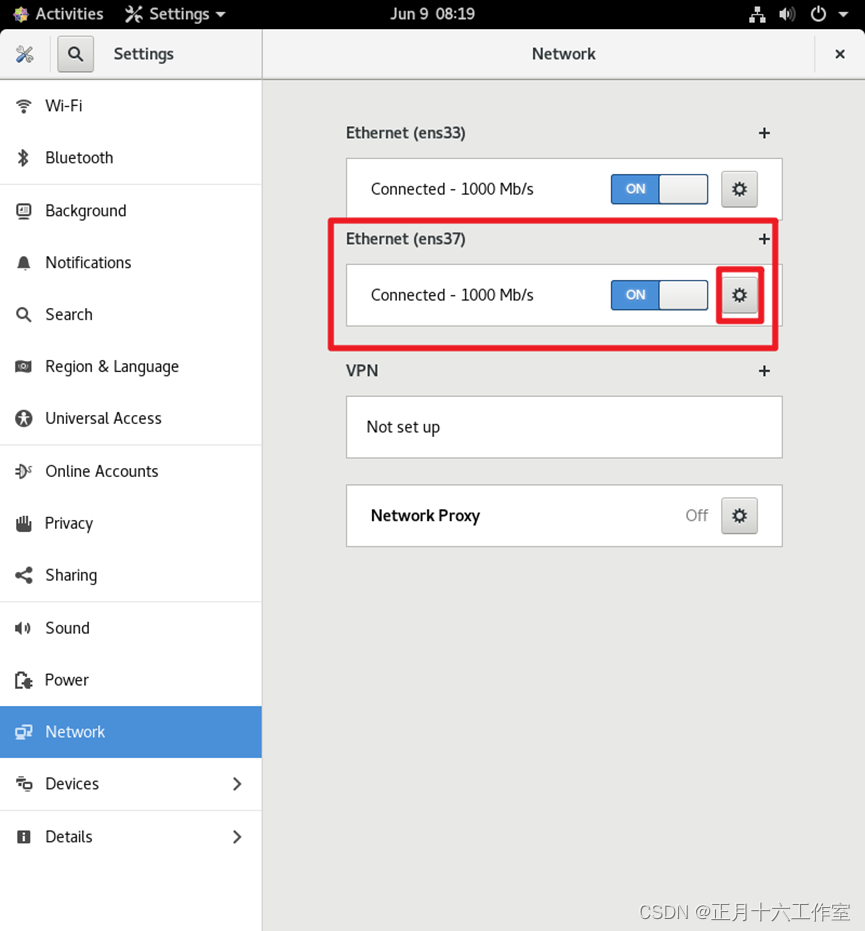
(4) 在【IPv4 Method】中勾选【Manual】,并填入要配置的IP地址等信息,完成后点击【Apply】,如图11所示。
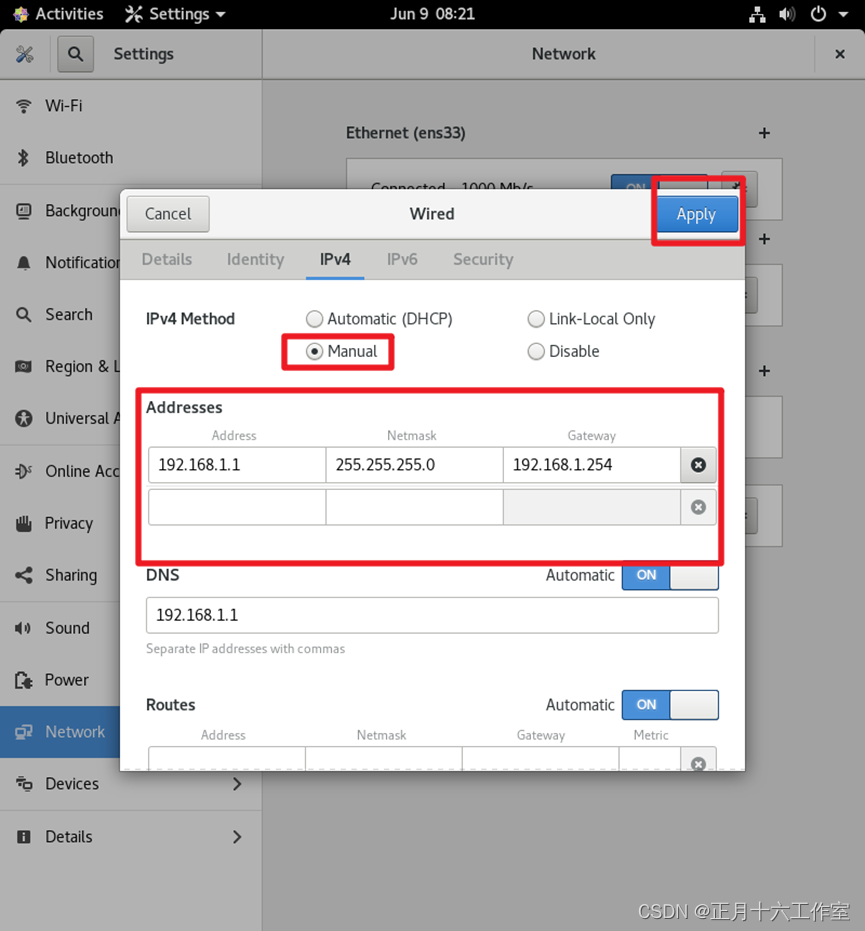
(5) 重启系统,激活配置。
制作成员: 裕新
排版: 裕新
初审: 杨佳佳
复审: 二月二
服务器托管,北京服务器托管,服务器租用 http://www.fwqtg.net
The C++ executable module examples This page provides usage examples for the executable module. Extended documentation for all of …

